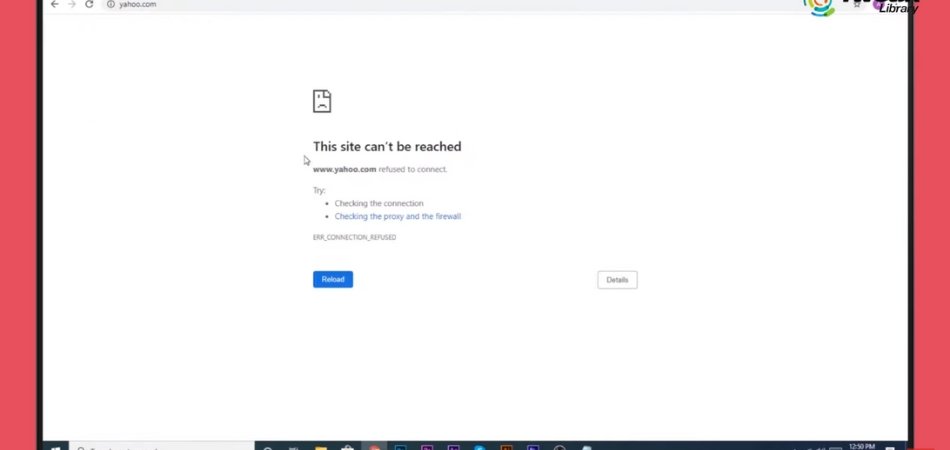
Cómo bloquear un sitio web en Windows 10
¿Está buscando una manera fácil de bloquear sitios web no deseados o peligrosos de su PC con Windows 10? Ya sea que esté preocupado por su seguridad en línea o simplemente desea asegurarse de que su computadora permanezca libre de distracción, esta guía le mostrará los pasos para bloquear un sitio web en Windows 10.
Cubriremos cómo usar la opción de seguridad familiar de Windows 10, así como cómo usar el archivo de hosts de Windows. Con estas opciones, podrá controlar a qué sitios web se puede acceder en su computadora. ¡Comencemos!
Bloquee un sitio web en Windows 10: Para bloquear un sitio web en Windows 10, debe seguir estos pasos:
- Abra el Centro de seguridad de Windows Defender.
- Elija el firewall y la protección de la red.
- Seleccione un perfil de red.
- Haga clic en Configuración avanzada.
- Seleccione Reglas de salida.
- Haga clic en Nueva regla.
- Seleccione el programa y haga clic en Siguiente.
- Seleccione todos los programas y haga clic en Siguiente.
- Seleccione Bloquear la conexión y haga clic en Siguiente.
- Marque la casilla de todos los perfiles a los que desea aplicar la regla y haga clic en Siguiente.
- Ingrese la dirección del sitio web en el cuadro de texto, luego haga clic en Siguiente.
- Nombra la regla y haga clic en Finalizar.
Uso de controles parentales de Windows 10 para bloquear sitios web
Los controles de los padres en Windows 10 permiten a los usuarios controlar el acceso de sus hijos a sitios web y otro contenido. Esta característica se puede utilizar para administrar los tipos de sitios web que pueden acceder a sus hijos, así como para bloquear ciertos sitios web por completo.

En este artículo, proporcionaremos una visión general de cómo bloquear los sitios web en Windows 10 utilizando controles parentales. El primer paso para bloquear un sitio web en Windows 10 es abrir la configuración de los controles de los padres. Esto se puede hacer abriendo la aplicación Configuración, yendo a "Familia y otras personas", y luego seleccionando la opción "Controles parentales". Una vez que está abierta la ventana de controles parentales, los usuarios pueden seleccionar la cuenta del niño que desea administrar, y luego hacer clic en "Controles web y aplicaciones".
Desde la ventana "Controles web y aplicaciones", los usuarios pueden seleccionar la opción "Bloquear sitios web". Esto abrirá una ventana donde los usuarios pueden ingresar a las URL de cualquier sitio web que deseen bloquear. Una vez ingresado, los sitios web se bloquearán para la cuenta seleccionada, y el usuario no podrá acceder a ellos.
Uso de un software de terceros para bloquear sitios web
Además de los controles parentales nativos en Windows 10, los usuarios también pueden emplear un software de terceros para ayudarlos a bloquear los sitios web. Estos programas suelen ser más avanzados y ofrecen un mayor grado de control y personalización.
Uno de esos programas es K9 Web Protection, que ofrece a los usuarios una interfaz fácil de usar para bloquear los sitios web y administrar filtros. Una vez que se instala la protección web de K9, los usuarios pueden seleccionar los sitios web que desean bloquear, así como los tipos de contenido que desean bloquearse.
El programa también incluye opciones avanzadas, como bloquear ciertas palabras clave o frases, así como establecer restricciones de tiempo para cuándo se puede acceder a ciertos sitios web.
Uso de un enrutador para bloquear sitios web
Otra forma de bloquear los sitios web en Windows 10 es usar un enrutador con controles parentales incorporados. Muchos enrutadores vienen con una característica que permite a los usuarios bloquear los sitios web ingresando sus URL en una lista negra.
Esta característica generalmente se encuentra en la configuración del enrutador y se puede usar para bloquear fácilmente cualquier sitio web de elección del usuario.
Uso de filtrado DNS para bloquear sitios web
El filtrado DNS (Sistema de nombres de dominio) es otra opción para bloquear los sitios web en Windows 10. El filtrado de DNS funciona evitando que los usuarios accedan a ciertos sitios web bloqueando sus solicitudes DNS.
Esto es útil para bloquear sitios web que usan direcciones IP dinámicas, así como aquellos que se alojan en servidores que cambian con frecuencia. Para usar el filtrado DNS, los usuarios primero deben encontrar un servicio de filtrado DNS que ofrezca las características que necesitan. Una vez que hayan elegido un servicio, deberán configurar su enrutador para usar los servidores DNS del servicio.
Esto a menudo se puede hacer desde la configuración del enrutador, pero puede requerir una configuración adicional dependiendo del enrutador y el servicio que se utiliza. Una vez que se configuran los servidores DNS del servicio, los usuarios pueden configurar el servicio para bloquear los sitios web que desean bloquear.
Luego, el servicio bloqueará cualquier solicitud de los sitios web bloqueados, evitando que los usuarios accedan a ellos.
Uso de un firewall para bloquear sitios web
Otra opción para bloquear los sitios web en Windows 10 es usar un firewall. Los firewalls se pueden usar para bloquear los sitios web en función de sus URL, así como al bloquear ciertos tipos de contenido.
Por ejemplo, se puede usar un firewall para bloquear sitios web que contienen contenido explícito o aquellos que se sabe que son maliciosos. Para usar un firewall para bloquear los sitios web, los usuarios primero deben configurar el firewall con las reglas deseadas.
Esto se puede hacer desde la configuración del firewall, y el proceso exacto dependerá del firewall que se utilice. Una vez que se configuran las reglas, el firewall bloqueará cualquier solicitud de los sitios web especificados en las reglas.
Uso de una VPN para bloquear sitios web
Finalmente, los usuarios también pueden usar una VPN (red privada virtual) para bloquear los sitios web en Windows 10. Las VPN funcionan enriqueciendo el tráfico de Internet del usuario a través de un túnel seguro y cifrado, lo que impide que cualquier persona vea o acceda a los datos del usuario. Esto también evita que los usuarios accedan a ciertos sitios web, ya que la VPN bloqueará cualquier solicitud de los sitios web especificados en sus reglas. Para usar una VPN para bloquear los sitios web, los usuarios primero deben encontrar un servicio VPN que ofrezca las características que necesitan.
Una vez que hayan elegido un servicio, deberán configurar su dispositivo para usar los servidores VPN del servicio. Esto a menudo se puede hacer desde la configuración del dispositivo, pero puede requerir una configuración adicional según el dispositivo y el servicio que se utiliza.
Una vez que se configuran los servidores VPN del servicio, los usuarios pueden configurar el servicio para bloquear los sitios web que desean bloquear. Luego, el servicio bloqueará cualquier solicitud de los sitios web bloqueados, evitando que los usuarios accedan a ellos.
Top 6 preguntas frecuentes
P1: ¿Cómo bloqueo un sitio web en Windows 10?
A1: Para bloquear un sitio web en Windows 10, puede usar la función de controles de los padres Windows 10. Esta característica le permite bloquear sitios web, aplicaciones y juegos en función de las clasificaciones de edad. También puede establecer límites de tiempo para el uso de estos programas o sitios web.
Para acceder a la función de controles de los padres, abra la aplicación Configuración de Windows 10 y seleccione "Familia y otros usuarios". Luego, seleccione la cuenta que desea administrar y enciende los controles parentales. Luego puede seleccionar "navegación web" y elegir la opción de "bloquear sitios web inapropiados".
P2: ¿Puedo personalizar qué sitios web están bloqueados?
A2: Sí, puede personalizar qué sitios web están bloqueados en Windows 10. Para hacer esto, abra la aplicación de configuración de Windows 10 y seleccione "Familia y otros usuarios". Luego, seleccione la cuenta que desea administrar y enciende los controles parentales.
Desde aquí, puede seleccionar "navegación web" y elegir la opción de "permitir o bloquear sitios web específicos". Luego puede escribir la dirección del sitio web que desea bloquear y hacer clic en "Bloquear". También puede agregar sitios web a una lista de sitios web permitidos, o bloquear todos los sitios web, excepto los que especifica.
P3: ¿Hay alguna manera de bloquear los sitios web sin usar los controles de los padres con Windows 10?
A3: Sí, hay una manera de bloquear los sitios web sin usar los controles de los padres Windows 10. Puede usar el archivo Hosts de Windows para bloquear los sitios web. Para hacer esto, debe abrir el archivo de hosts de Windows en un editor de texto.
Este archivo generalmente se encuentra en el directorio ‘C: \ Windows \ System32 \ Drivers \ etc’. Luego puede agregar la dirección del sitio web que desea bloquear al final del archivo, seguido de "127.0.0.1". Esto redirigirá cualquier intento de acceder al sitio web a su propia computadora, bloqueándolo efectivamente.
P4: ¿Cómo desbloqueo un sitio web en Windows 10?
A4: Para desbloquear un sitio web en Windows 10, puede usar la función Windows 10 Patental Controls. Para acceder a la función de controles de los padres, abra la aplicación Configuración de Windows 10 y seleccione "Familia y otros usuarios".
Luego, seleccione la cuenta que desea administrar y enciende los controles parentales. Luego puede seleccionar "navegación web" y elegir la opción de "permitir o bloquear sitios web específicos". Luego puede seleccionar el sitio web que desea desbloquear y hacer clic en "Permitir".
P5: ¿Hay alguna forma de proteger la contraseña sitios web?
A5: Sí, puede proteger la contraseña de los sitios web en Windows 10. Para hacer esto, puede usar la función de controles de los padres Windows 10. Para acceder a la función de controles de los padres, abra la aplicación Configuración de Windows 10 y seleccione "Familia y otros usuarios".
Luego, seleccione la cuenta que desea administrar y enciende los controles parentales. Luego puede seleccionar "navegación web" y elegir la opción de "permitir o bloquear sitios web específicos". Luego puede seleccionar el sitio web que desea proteger y hacer clic en "Requerir una contraseña". Luego podrá establecer una contraseña para el sitio web.
P6: ¿Puedo bloquear los sitios web en mi dispositivo móvil?
A6: Sí, puede bloquear los sitios web en su dispositivo móvil. La mayoría de los dispositivos móviles (como dispositivos Android o iOS) tienen controles parentales incorporados que le permiten bloquear los sitios web. Para acceder a los controles parentales en dispositivos Android, abra la aplicación Configuración y seleccione "Usuarios y cuentas".
Luego seleccione la cuenta que desea administrar y seleccione "Controles parentales". En dispositivos iOS, abra la aplicación Configuración y seleccione "General". Luego seleccione "Restricciones" y habilite la opción "Sitios web". Luego puede agregar los sitios web que desea bloquear.
Cómo bloquear los sitios web en todo el navegador web de Windows 10
Bloquear sitios web en Windows 10 es una excelente manera de protegerse y sus datos de sitios web maliciosos. También es una excelente manera de mejorar su productividad.
Siguiendo estos simples pasos, puede bloquear fácilmente cualquier sitio web en Windows 10 y mantenerse a sí mismo y a sus datos seguros. Por lo tanto, tome los pasos necesarios para bloquear los sitios web no deseados y disfrutar de una experiencia en línea más segura y productiva.








